监视器故障排除
如果您在使用基于集合的监视器时遇到问题,请尝试以下步骤来识别和解决问题。
查看失败的监视器
Postman 控制台日志可以帮助您调试您在使用基于集合的监视器时可能遇到的问题。查看日志:
- 导航到您的工作区并在左侧边栏中选择监视器。
- 选择一个监视器,然后在性能图中选择一个失败的监视器运行。
- 选择图表下方的控制台日志
console.log()以查看监视器运行详细信息以及您在预请求和测试脚本中包含的任何语句。
有关使用控制台日志进行调试的更多信息,请参阅对 API 请求进行故障排除。
调试本地运行尝试
- 使用 Postman 或Newman中的环境运行失败的监视器的集合,以查看它是否正常工作。
- 如果本地运行通过,请通过在 Postman 的标题中查找绿色同步符号来检查同步是否正常工作。这将确保任何本地更改持续存在。
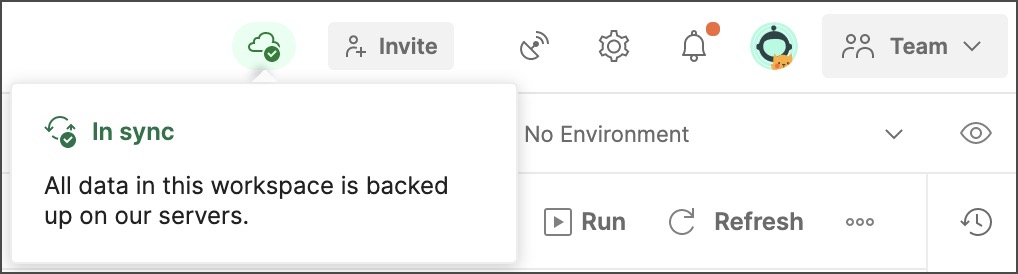
调试变量问题
- 确保跨本地运行和监控运行使用相同的环境。要确认,请添加
console.log(environment);到您的请求脚本并比较监控和本地运行的结果。 - 如果您的集合运行依赖于保存的全局变量,请将其更改为环境变量。监视器不支持保存的全局变量。
记录相关信息
-
意外的响应正文或标头值可能是监视器问题的根源。您可以使用以下代码记录这些:
console.log(JSON.stringify(responseBody, null, 2)); console.log(JSON.stringify(responseHeaders, null, 2));
未捕获的错误
- 将可疑代码包装在一个
try - catch块中将使您的集合中的测试和预请求脚本运行完成。
